Se realizó un cambio pequeño pero importante en la actualización de Windows 10 Fall Creators en el mezclador de volumen. El mezclador de volumen ha sido parte de Windows desde Vista, posiblemente incluso antes. Es una característica muy útil y criminalmente subestimada en Windows que permite a los usuarios administrar el volumen por aplicación. Desafortunadamente, cuando se lanzó Windows 10, el mezclador de volumen solo podía controlar el volumen de las aplicaciones de escritorio. Las aplicaciones para UWP no se registraron en absoluto y eso es lo que se ha corregido en esta actualización de funciones reciente. Dado que ahora puede controlar el volumen de las aplicaciones para UWP, ahora puede darle a Netflix un control exclusivo de los altavoces.
Cuando decimos Netflix, estamos hablando de UWP Aplicación de Netflix que puede descargar de la Tienda Windows. Si prefiere ver Netflix en Edge o en cualquier otro navegador, esto también funcionará, pero solo si no juega absolutamente nada más en su navegador. El nivel de volumen se establece por aplicación y para los navegadores, eso significa que no puede filtrarlo en una sola pestaña (lo cual es una pena).
Control de altavoz exclusivo de Netflix
Abra la aplicación Netflix y reproduzca algo. Haga clic con el botón derecho en el icono de volumen en la bandeja del sistema y seleccione Mezclador de volumen.
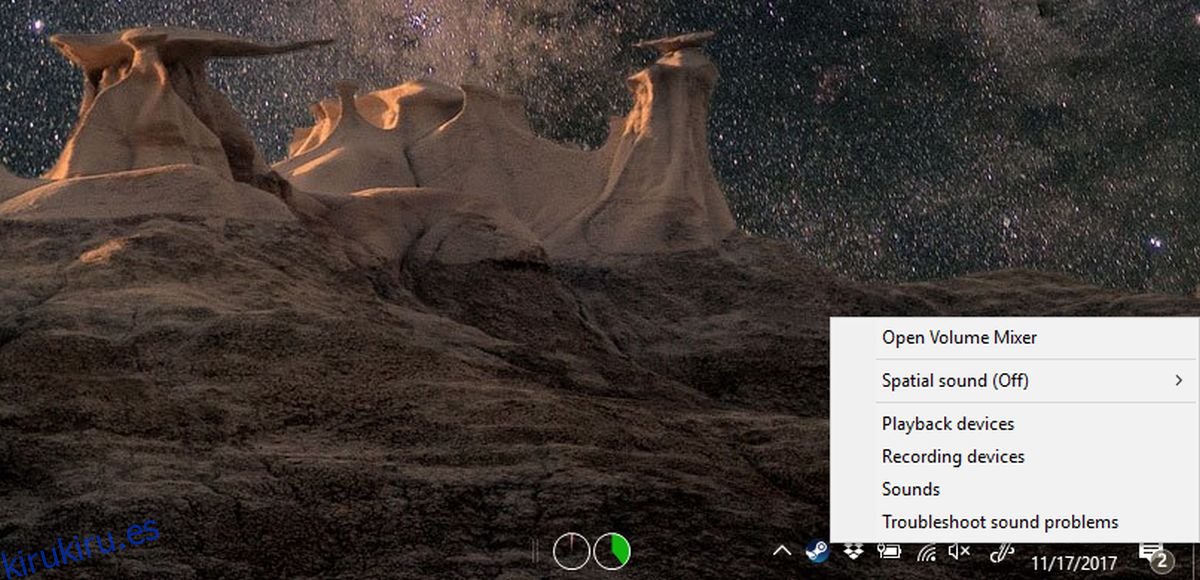
En el mezclador de volumen, verá todas las aplicaciones que emiten sonido y esto incluirá Netflix. Además de las aplicaciones, también verá un control deslizante para los altavoces. Arrastre el control deslizante completamente hacia abajo hasta que se silencie. Cuando los altavoces estén silenciados, el asa azul se volverá azul pálido. Cada aplicación que puede emitir volumen tiene su propio control deslizante y perilla azul que se silencian con los altavoces.
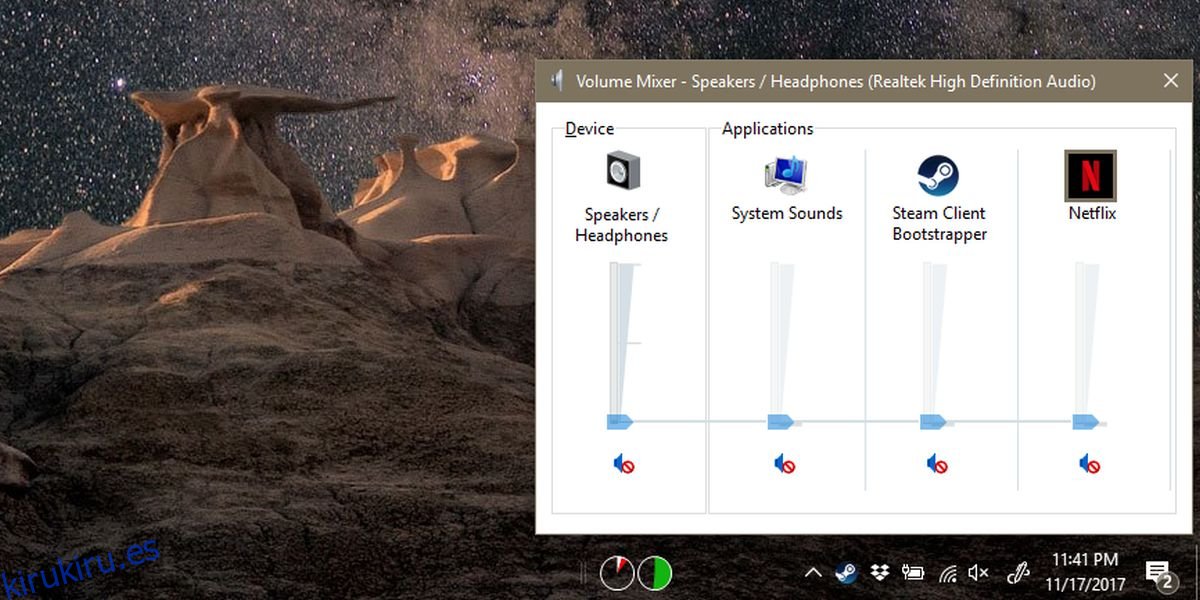
A continuación, haga clic en la manija azul en el control deslizante de la aplicación Netflix para que se convierta en un tono más oscuro de azul, lo que significa que ahora está activo. Deje intactos los controles deslizantes de otras aplicaciones. Los altavoces ya no están silenciados y tampoco la aplicación Netflix.
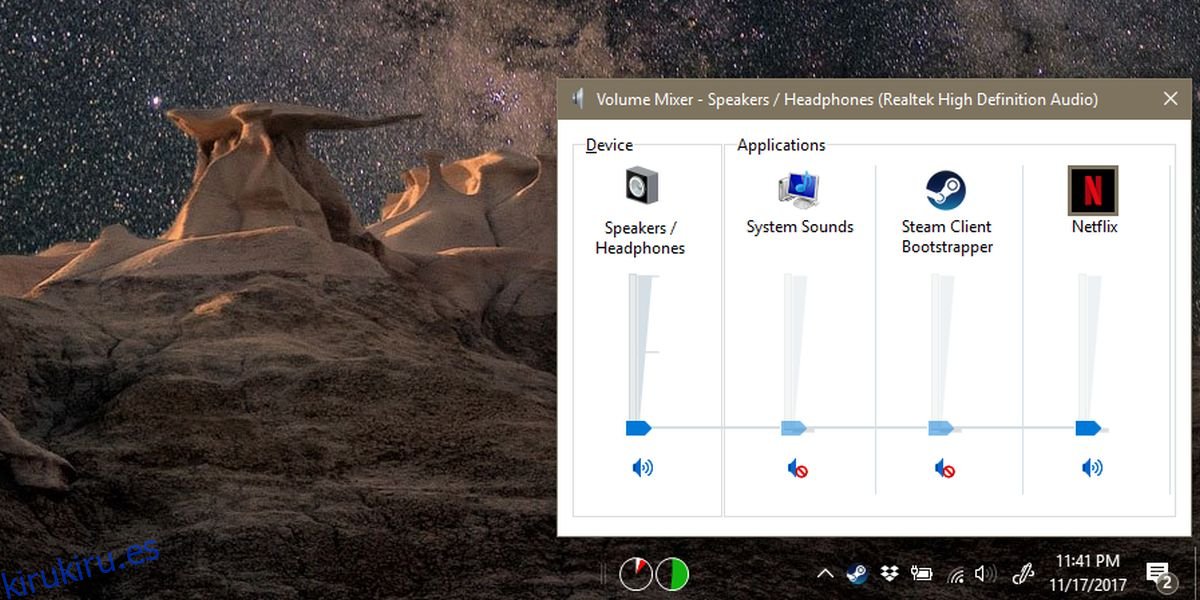
Utilice el control deslizante del altavoz para aumentar el volumen. El control deslizante de Netflix permanecerá donde está. Después de subir el volumen de los altavoces, arrastre el control deslizante de la aplicación Netflix para aumentar el volumen de la aplicación.
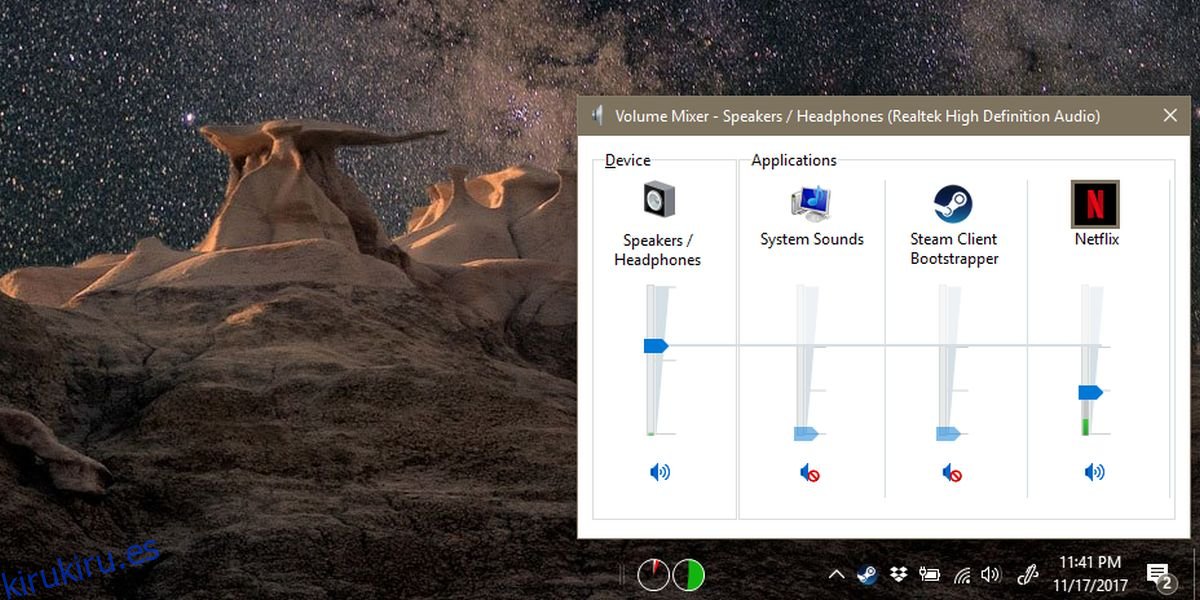
Windows 10 recordará su configuración, por lo que la próxima vez que abra Netflix y vea algo, recordará el nivel de volumen establecido para esta aplicación. Tenga en cuenta que si aumenta el nivel de volumen de otras aplicaciones, Windows 10 también lo recordará. Desafortunadamente, no hay forma de guardar un perfil de sonido en Windows, por lo que es posible que se encuentre modificando esto ocasionalmente. Aún así, es una buena manera de evitar que las pestañas ruidosas del navegador y las alertas de sonido interrumpan un buen atracón de Netflix.
